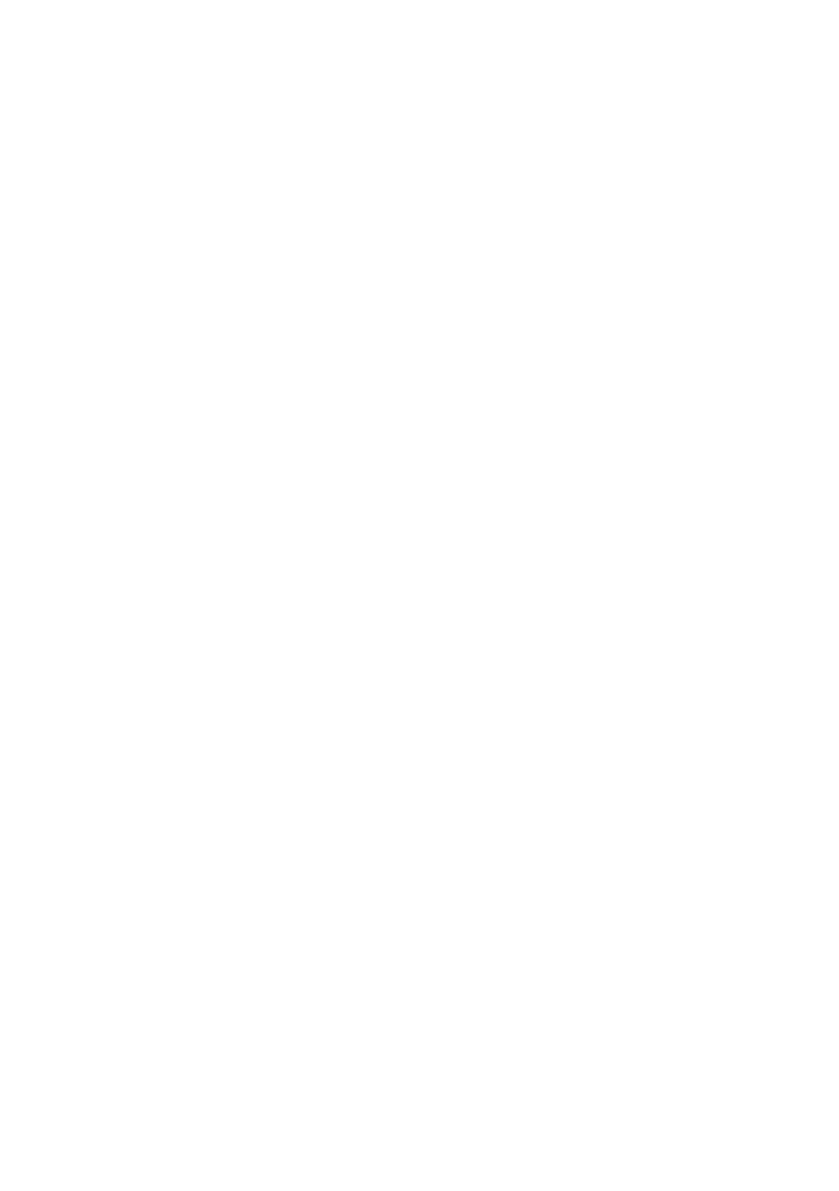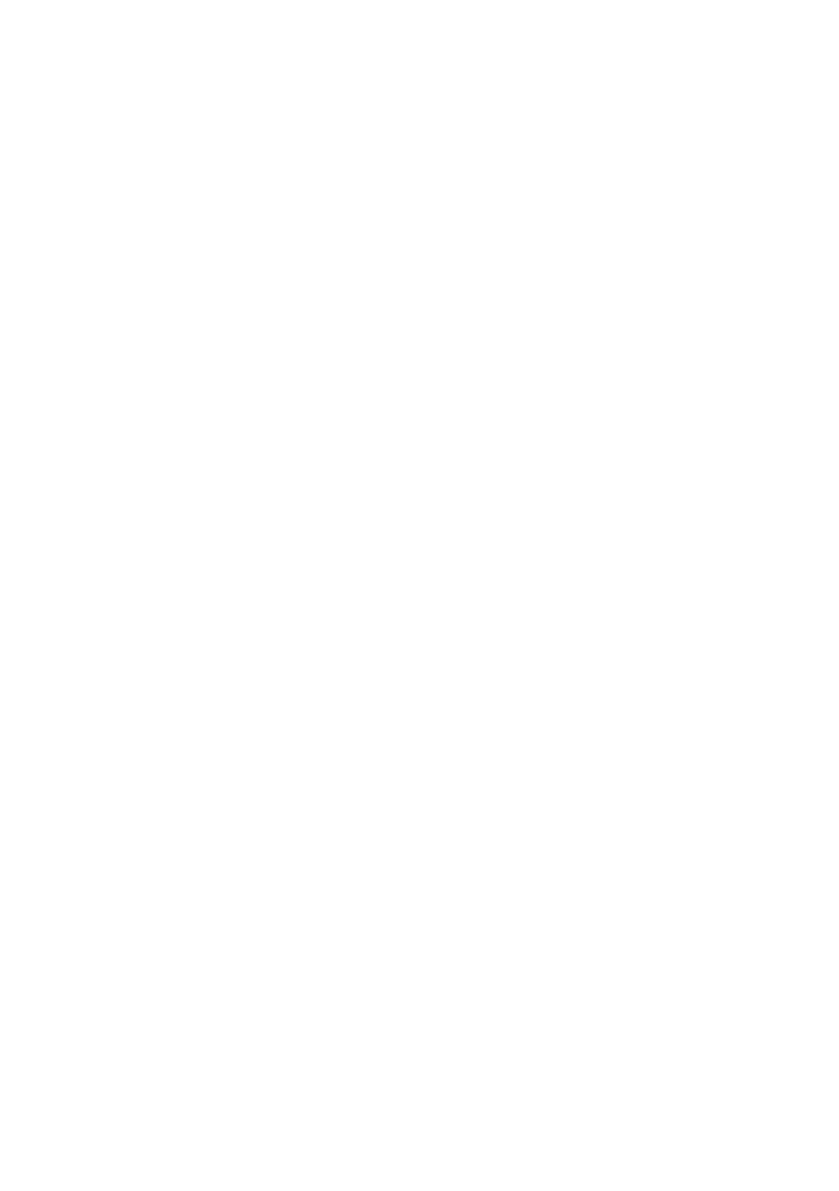
Информация о сертификации на соответствие требованиям IC
│ 15
Данное устройство соответствует ограничениям ФКС на радиационное
воздействие в неконтролируемой среде. Устройство и его антенна не должны
располагаться рядом или использоваться вместе с какой-либо другой антенной
или передающим устройством. Для соответствия нормам предельно допустимого
воздействия радиочастотного излучения на человека, принятым ФКС, этот
документ применим только к конфигурациям с мобильными устройствами.
Антенны, используемые с этим передающим устройством, должны быть
установлены на расстоянии не менее 20 см (7,87 дюйма) от всех лиц и не должны
располагаться рядом или работать вместе с какой-либо другой антенной или
передающим устройством.
Информация о сертификации на
соответствие требованиям IC
Данное устройство соответствует требованиям промышленных стандартов (IC)
RSS-210, принятых в Канаде для нелицензируемого оборудования. При работе
устройства должны соблюдаться два условия:
1.
устройство не должно создавать помех;
2.
устройство должно быть устойчивым ко всем внешним помехам, включая
помехи, которые могут привести к его неправильной работе.
Это устройство соответствует требованиям промышленных стандартов RSS-210
Industry Canada. Данное устройство класса B соответствует всем требованиям
канадских нормативных актов, предъявляемым к оборудованию, вызывающему
помехи.
Устройство работает в диапазоне частот 5150–5250 МГц и предназначено только
для использования в помещении, что позволит снизить потенциальную опасность
возникновения помех при совмещении с каналами мобильных спутниковых систем.
Максимальный коэффициент усиления антенны 2,52 дБи, разрешенный
для устройств в диапазоне частот 5725–5825 МГц, должен соответствовать
ограничениям эквивалентной мощности изотропного излучения, установленным
для двухточечной передачи.
Мощные радары, работающие в качестве первичных пользователей (т.е.
приоритетных пользователей) в диапазоне частот 5,65–5,85 ГГц, могут быть
причиной помех и (или) повреждения нелицензируемых устройств в локальной сети.
Соответствует требованиям канадского стандарта ICES-003 для устройств класса B.